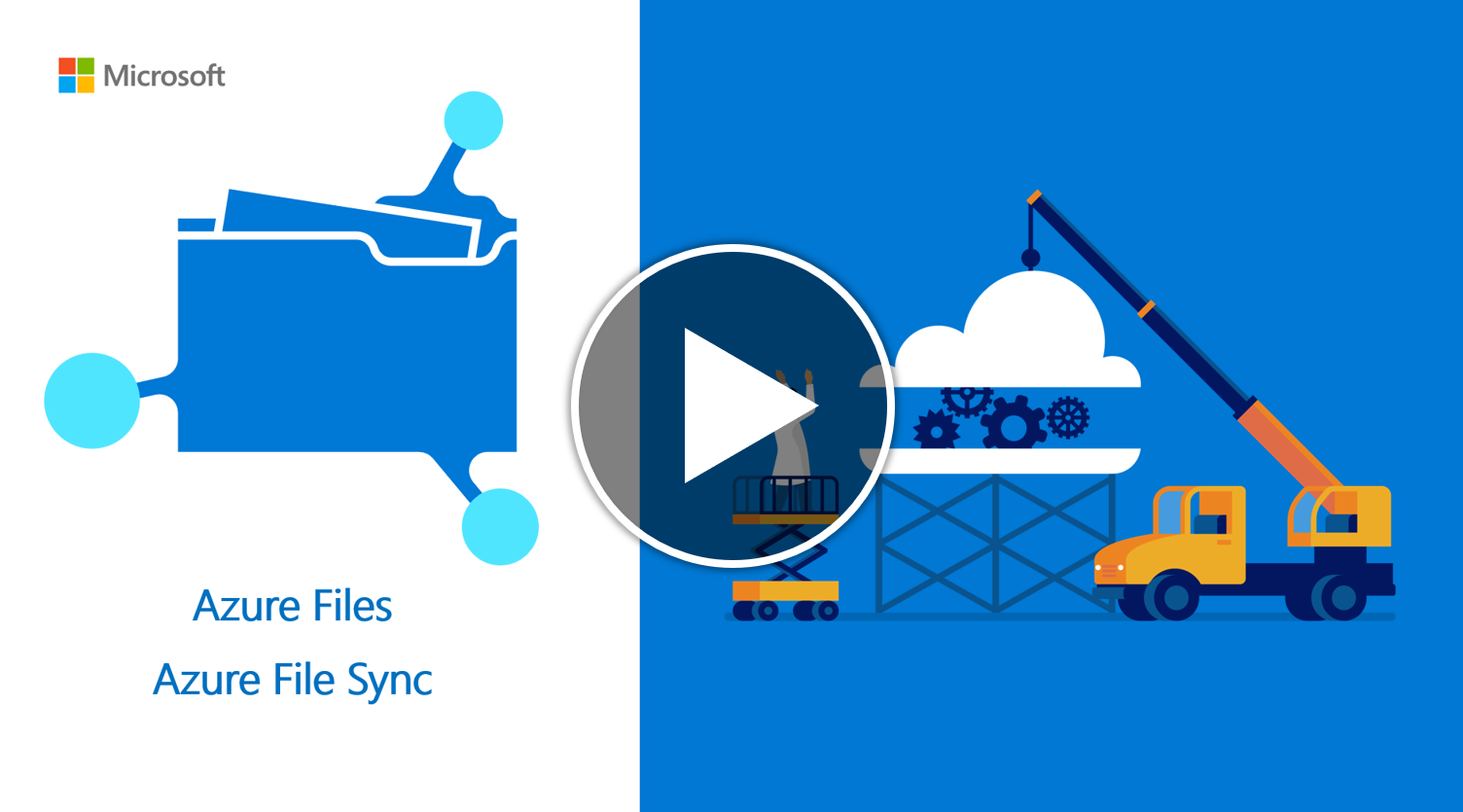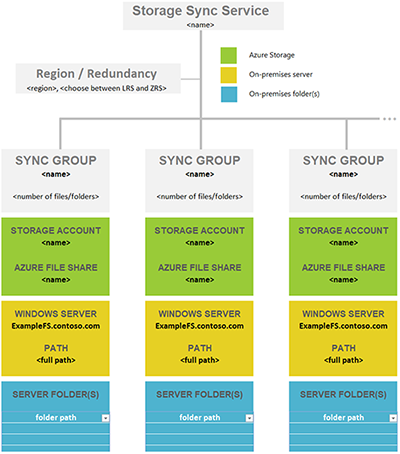Not
Bu sayfaya erişim yetkilendirme gerektiriyor. Oturum açmayı veya dizinleri değiştirmeyi deneyebilirsiniz.
Bu sayfaya erişim yetkilendirme gerektiriyor. Dizinleri değiştirmeyi deneyebilirsiniz.
Azure Dosya Eşitleme, şirket içi bir Windows Server veya bulut SANAL makinesinde birkaç Azure dosya paylaşımını önbelleğe almanızı sağlayan bir hizmettir.
Bu makalede Azure Dosya Eşitleme kavramları ve özellikleri tanıtabilirsiniz. Azure Dosya Eşitleme hakkında bilgi edindikten sonra bu hizmeti denemek için Azure Dosya Eşitleme dağıtım kılavuzunu takip edebilirsiniz.
Dosyalar Azure dosya paylaşımlarında bulutta depolanır. Azure dosya paylaşımları iki şekilde kullanılabilir: bu sunucusuz Azure dosya paylaşımlarını (SMB) doğrudan bağlamak veya Azure Dosya Eşitleme kullanarak Azure dosya paylaşımlarını şirket içinde önbelleğe almak. Seçtiğiniz dağıtım seçeneği, dağıtımınızı planlarken dikkate almanız gereken yönleri değiştirir.
Azure dosya paylaşımının doğrudan bağlanması: Azure Dosyalar SMB erişimi sağladığından, Windows, macOS ve Linux'ta kullanılabilen standart SMB istemcisini kullanarak Azure dosya paylaşımlarını şirket içinde veya bulutta bağlayabilirsiniz. Azure dosya paylaşımları sunucusuz olduğundan, üretim senaryoları için dağıtım için bir dosya sunucusunun veya NAS cihazının yönetilmesi gerekmez. Bu, yazılım düzeltme ekleri uygulamanız veya fiziksel diskleri değiştirmeniz gerekmeyecek anlamına gelir.
Azure dosya paylaşımını Azure Dosya Eşitleme ile şirket içinde önbelleğe alma: Azure Dosya Eşitleme, kuruluşunuzun dosya paylaşımlarını Azure Dosyalar merkezi hale getirerek şirket içi dosya sunucusunun esnekliğini, performansını ve uyumluluğunu korumanızı sağlar. Azure Dosya Eşitleme bir şirket içi (veya bulut) Windows Server'ı Azure dosya paylaşımınızın hızlı önbelleğine dönüştürür.
Yönetim kavramları
Azure Dosya Eşitleme dağıtımı üç temel yönetim nesnesine sahiptir:
- Azure dosya paylaşımı: Azure dosya paylaşımı, Azure Dosya Eşitleme eşitleme ilişkisinin bulut uç noktasını sağlayan sunucusuz bir bulut dosya paylaşımıdır. Azure dosya paylaşımındaki dosyalara SMB veya FileREST protokolüyle doğrudan erişilebilir, ancak Azure dosya paylaşımı Azure Dosya Eşitleme ile kullanıldığında öncelikle Windows Server önbelleği üzerinden dosyalara erişmenizi öneririz. Bunun nedeni, Azure Dosyalar bugün Windows Server'ın sahip olduğu gibi verimli bir değişiklik algılama mekanizmasına sahip olmamasıdır, bu nedenle Azure dosya paylaşımındaki değişikliklerin doğrudan sunucu uç noktalarına yayılması zaman alır.
- Sunucu uç noktası: Windows Server'da bir Azure dosya paylaşımıyla senkronize edilen yol. Bu, bir birimdeki belirli bir klasör veya birimin kökü olabilir. Ad alanları çakışmazsa aynı birimde birden çok sunucu uç noktası bulunabilir.
- Eşitleme grubu: Bulut uç noktası veya Azure dosya paylaşımı ile sunucu uç noktası arasındaki eşitleme ilişkisini tanımlayan nesne. Bir eşitleme grubu içindeki uç noktalar, birbiriyle eşitlenmiş durumda tutulur. Örneğin, Azure Dosya Eşitleme ile yönetmek istediğiniz iki ayrı dosya kümeniz varsa, iki eşitleme grubu oluşturur ve her eşitleme grubuna farklı uç noktalar eklersiniz.
Azure dosya paylaşımı yönetim kavramları
Azure dosya paylaşımları, paylaşılan bir depolama havuzunu temsil eden üst düzey nesneler olan depolama hesaplarına dağıtılır. Depolama hesapları, depolama hesabı türüne bağlı olarak birden çok dosya paylaşımının yanı sıra diğer depolama kaynaklarını dağıtmak için kullanılabilir. Bir depolama hesabına dağıtılan tüm depolama kaynakları, bu depolama hesabına uygulanan sınırları paylaşır. Geçerli depolama hesabı sınırları için bkz: Azure Files ölçeklenebilirlik ve performans hedefleri.
Azure Dosyalar dağıtımları için kullanılan iki ana depolama hesabı türü vardır:
-
Sağlanan depolama hesapları: Sağlanan depolama hesapları, depolama hesabı türü kullanılarak
FileStorageayırt edilir. Sağlanan depolama hesapları, sağlanan dosya paylaşımlarını SSD veya HDD tabanlı donanıma dağıtmanıza olanak tanır. Sağlanan depolama hesapları yalnızca Azure dosya paylaşımlarını depolamak için kullanılabilir. NFS dosya paylaşımları yalnızca SSD medya katmanındaki sağlanan depolama hesaplarında dağıtılabilir. Azure Dosyalar'ın tüm yeni dağıtımları için sağlanan depolama hesaplarını kullanmanızı öneririz. -
Kullandıkça öde depolama hesapları: Kullandıkça öde depolama hesapları, depolama hesabı türü kullanılarak
StorageV2ayırt edilir. Kullandıkça öde depolama hesapları, HDD tabanlı donanımlarda kullandıkça öde dosya paylaşımlarını dağıtmanıza olanak tanır. GPv2 depolama hesapları, Azure dosya paylaşımlarını depolamaya ek olarak blob kapsayıcıları, kuyruklar veya tablolar gibi diğer depolama kaynaklarını da depolayabilir.
Azure Dosya Eşitleme yönetimi kavramları
Eşitleme grupları, sunucuları Azure Dosya Eşitleme ile kullanılmak üzere kaydeden ve eşitleme grubu ilişkilerini içeren üst düzey nesneler olan Depolama Eşitleme Hizmetleri'ne dağıtılır. Depolama Eşitleme Hizmeti kaynağı, depolama hesabı kaynağının bir eşlerindendir ve benzer şekilde Azure kaynak gruplarına dağıtılabilir. Depolama Eşitleme Hizmeti, birden çok depolama hesabında ve birden çok kayıtlı Windows Sunucusunda Azure dosya paylaşımları içeren eşitleme grupları oluşturabilir.
Depolama Eşitleme Hizmeti'nde eşitleme grubu oluşturabilmeniz için önce Bir Windows Server'ı Depolama Eşitleme Hizmeti'ne kaydetmeniz gerekir. Bu, sunucunuz veya kümeniz ile Depolama Eşitleme Hizmeti arasındaki güven ilişkisini temsil eden kayıtlı bir sunucu nesnesi oluşturur. Depolama Eşitleme Hizmeti'ni kaydetmek için önce sunucuya Azure Dosya Eşitleme aracısını yüklemeniz gerekir. Tek bir sunucu veya küme aynı anda yalnızca bir Depolama Eşitleme Hizmeti'ne kaydedilebilir.
Eşitleme grubu bir bulut uç noktası veya Azure dosya paylaşımı ve en az bir sunucu uç noktası içerir. Sunucu uç noktası nesnesi, Azure Dosya Eşitleme önbelleğe alma özelliğini sağlayan bulut katmanlama özelliğini yapılandıran ayarları içerir. Azure dosya paylaşımıyla eşitlemek için, Azure dosya paylaşımını içeren depolama hesabının Depolama Eşitleme Hizmeti ile aynı Azure bölgesinde olması gerekir.
Önemli
Eşitleme grubundaki herhangi bir bulut uç noktasının veya sunucu uç noktasının ad alanında değişiklik yapabilir ve dosyalarınızı eşitleme grubundaki diğer uç noktalarla eşitleyebilirsiniz. Doğrudan bulut uç noktasında (Azure dosya paylaşımı) bir değişiklik yaparsanız, değişikliklerin önce Azure Dosya Eşitleme değişiklik algılama işi tarafından bulunması gerekir. Bulut uç noktası için 24 saatte bir yalnızca bir değişiklik algılama işi başlatılır. Daha fazla bilgi için bkz. Azure Dosyalar sık sorulan sorular.
Gereken Depolama Eşitleme Hizmetleri sayısını göz önünde bulundurun
Depolama Eşitleme Hizmeti, Azure Dosya Eşitleme'nin kök ARM kaynağıdır ve Windows Sunucularınız ile Azure dosya paylaşımlarınız arasındaki eşitleme ilişkilerini yönetir. Her Depolama Eşitleme Hizmeti birden çok Eşitleme Grubu ve birden çok Kayıtlı Sunucu içerebilir.
Her Windows Server yalnızca bir Depolama Eşitleme Hizmeti'ne kaydedilebilir. Kayıt sonrasında sunucu, ARM sorumlusu kullanarak sunucuda sunucu uç noktaları oluşturarak bu Depolama Eşitleme Hizmeti içindeki birden çok eşitleme grubuna katılabilir.
Azure Dosya Eşitleme topolojilerini tasarlarken, verileri Depolama Eşitleme Hizmeti düzeyinde net bir şekilde yalıttığınıza emin olun. Örneğin, kuruluşunuz iki ayrı iş birimi için ayrı Azure Dosya Eşitleme ortamları gerektiriyorsa ve bu gruplar arasında katı veri yalıtımına ihtiyacınız varsa, her grup için ayrılmış bir Depolama Eşitleme Hizmeti oluşturmanız gerekir. Tam yalıtım sağlamayacağı için her iki iş grubu için de eşitleme gruplarını aynı Depolama Eşitleme Hizmeti'ne yerleştirmekten kaçının.
Azure'da ayrı abonelikler veya kaynak grupları kullanarak veri yalıtımı hakkında ek yönergeler için aşağıdaki Azure belgelerine bakın: Daha fazla ayrıntı için güvenli yalıtım için Azure kılavuzunu gözden geçirin.
Dengeli eşitleme topolojilerini planlama
Herhangi bir kaynağı dağıtmadan önce, yerel sunucuda hangi öğeleri ve hangi Azure dosya paylaşımı ile eşitleyeceğinizi planlamak önemlidir. Plan yapmak, kaç depolama hesabına, Azure dosya paylaşımına ve eşitleme kaynağına ihtiyacınız olacağını belirlemenize yardımcı olur. Verileriniz şu anda bir Windows Server'da veya uzun vadeli kullanmak istediğiniz sunucuda olmasa bile bu önemli noktalar yine de geçerlidir. Geçiş bölümü , durumunuz için uygun geçiş yollarını belirlemeye yardımcı olabilir.
Bu adımda, kaç Azure dosya paylaşımına ihtiyacınız olduğunu saptayacaksınız. Tek bir Windows Server örneği (veya kümesi) en fazla 30 Azure dosya paylaşımını eşitleyebilir.
Birimlerinizde, kullanıcılar ve uygulamalar için SMB paylaşımları olarak hâlihazırda yerel olarak paylaştığınız daha fazla klasör olabilir. Bu senaryoyu yansıtmanın en kolay yolu, 1:1'i Bir Azure dosya paylaşımıyla eşleyen bir şirket içi paylaşım öngörmektir. Tek bir Windows Server örneği için 30'un altında, yeterince az sayıda paylaşımınız varsa, 1:1 eşlemesi öneririz.
30'dan fazla paylaşımınız varsa, bir şirket içi paylaşımı 1:1 azure dosya paylaşımıyla eşlemek genellikle gereksizdir. Aşağıdaki seçenekleri göz önünde bulundurun.
Paylaşım gruplandırma
Örneğin, insan kaynakları (İk) departmanınızda 15 paylaşım varsa, tüm İk verilerini tek bir Azure dosya paylaşımında depolamayı düşünebilirsiniz. Birden çok şirket içi paylaşımı tek bir Azure dosya paylaşımında depolamak, yerel Windows Server örneğinizde normal 15 SMB paylaşımı oluşturmanızı engellemez. Bu yalnızca bu 15 paylaşımın kök klasörlerini ortak bir klasör altında alt klasörler olarak düzenlediğiniz anlamına gelir. Ardından bu ortak klasörü bir Azure dosya paylaşımıyla eşitlersiniz. Bu şekilde, bu şirket içi paylaşım grubu için bulutta yalnızca tek bir Azure dosya paylaşımı gerekir.
Ses seviyesi senkronizasyonu
Azure Dosya Eşitleme, birim kökünü Azure dosya paylaşımı ile eşitlemeyi destekler. Birim kökünü eşitlerseniz, tüm alt klasörler ve dosyalar aynı Azure dosya paylaşımına gider.
Hacmin kökünü eşitlemek her zaman en iyi seçenek değildir. Birden çok konumu eşitlemenin avantajları vardır. Örneğin, bunu yapmak eşitleme kapsamı başına öğe sayısını düşük tutmaya yardımcı olur. Azure dosya paylaşımlarını ve paylaşım başına 100 milyon öğe (dosya ve klasör) ile Azure Dosya Eşitleme'yi test ediyoruz. Ancak en iyi yöntem, 20 milyon veya 30 milyondan küçük bir sayıyı tek bir payda tutmaya çalışmaktır. Azure Dosya Eşitleme daha az sayıda öğeyle ayarlamak yalnızca dosya eşitleme için yararlı değildir. Daha az sayıda öğe aşağıdaki gibi senaryolardan da yararlanır:
- Bulut içeriğinin ilk taraması daha hızlı tamamlanabilir ve bu da ad alanının Azure Dosya Eşitleme için etkinleştirilmiş bir sunucuda gösterilmesini beklemeyi azaltır.
- Azure dosya paylaşımı anlık görüntüsünden geri yükleme işlemi bulut tarafında daha hızlı olacaktır.
- Şirket içi sunucunun olağanüstü durum kurtarması önemli ölçüde hızlanabilir.
- Doğrudan bir Azure dosya paylaşımında (eşitleme dışında) yapılan değişiklikler daha hızlı algılanabilir ve eşitlenebilir.
İpucu
Kaç dosya ve klasöre sahip olduğunuzu bilmiyorsanız JAM Software GmbH'nin TreeSize aracına göz atın.
Dağıtım haritasına yapılandırılmış bir yaklaşım
Sonraki bir adımda bulut depolamayı dağıtmadan önce, şirket içi klasörlerle Azure dosya paylaşımları arasında bir harita oluşturmanız önemlidir. Bu eşleme, kaç ve hangi Azure Dosya Eşitleme eşitleme grubu kaynaklarını sağlayacağınızı bildirir. Eşitleme grubu, Azure dosya paylaşımını ve sunucunuzdaki klasörü birbirine bağlar ve bir eşitleme bağlantısı kurar.
Kaç Azure dosya paylaşımına ihtiyacınız olduğunu belirlemek için aşağıdaki sınırları ve en iyi yöntemleri gözden geçirin. Bunun yapılması haritanızı iyileştirmenize yardımcı olur.
Azure Dosya Eşitleme aracısının yüklü olduğu bir sunucu en fazla 30 Azure dosya paylaşımıyla eşitlenebilir.
Azure dosya paylaşımı bir depolama hesabında dağıtılır. Bu düzenleme, depolama hesabını IOPS ve aktarım hızı gibi performans numaraları için bir ölçek hedefi haline getirir.
Azure dosya paylaşımlarını dağıtırken depolama hesabının IOPS sınırlamalarına dikkat edin. İdeal olarak, 1:1 dosya paylaşımlarını depolama hesaplarıyla eşlemeniz gerekir. Ancak, hem kuruluşunuzdan hem de Azure'dan gelen çeşitli sınırlar ve kısıtlamalar nedeniyle bu her zaman mümkün olmayabilir. Tek bir depolama hesabında yalnızca bir dosya paylaşımının dağıtılması mümkün olmadığında, en sıcak dosya paylaşımlarının aynı depolama hesabına yerleştirilmemesini sağlamak için hangi paylaşımların yüksek oranda etkin olacağını ve hangi paylaşımların daha az etkin olacağını göz önünde bulundurun.
Azure dosya paylaşımını yerel olarak kullanacak bir uygulamayı Azure'a kaldırmayı planlıyorsanız, Azure dosya paylaşımınızdan daha fazla performansa ihtiyacınız olabilir. Bu tür bir kullanım olasılığı varsa, gelecekte bile, kendi depolama hesabında tek bir standart Azure dosya paylaşımı oluşturmak en iyisidir.
Azure bölgesi başına abonelik başına 250 depolama hesabı sınırı vardır.
İpucu
Bu bilgiler göz önüne alındığında, birimlerinizdeki birden çok üst düzey klasörü yeni bir ortak kök dizinde gruplandırmak genellikle gerekli hale gelir. Ardından bu yeni kök dizini ve bu dizinde gruplandırdığınız tüm klasörleri tek bir Azure dosya paylaşımıyla eşitlersiniz. Bu teknik, sunucu başına 30 Azure dosya paylaşımı eşitlemesi sınırında kalmanızı sağlar.
Ortak bir kök altında yapılan bu gruplandırma, verilerinize erişimi etkilemez. ACL'leriniz olduğu gibi kalır. Artık ortak bir kök olarak değiştirdiğiniz yerel sunucu klasörlerinde sahip olabileceğiniz tüm paylaşım yollarını (SMB veya NFS paylaşımları gibi) ayarlamanız yeterlidir. Başka hiçbir şey değişmedi.
Önemli
Azure Dosya Eşitleme için en önemli ölçek vektörünün eşitlenmesi gereken öğe sayısıdır (dosya ve klasörler). Daha fazla ayrıntı için Azure Dosya Eşitleme ölçek hedeflerini gözden geçirin.
Eşitleme kapsamı başına öğe sayısını düşük tutmak en iyi yöntemdir. Bu, klasörleri Azure dosya paylaşımlarına eşlemenizde dikkate almanız gereken önemli bir faktördür. Azure Dosya Eşitleme, paylaşım başına 100 milyon öğe (dosya ve klasör) ile test edilir. Ancak genellikle en iyisi 20 milyon veya 30 milyonun altındaki öğe sayısını tek bir paylaşımda tutmaktır. Bu sayıları aşmaya başlarsanız ad alanınızı birden çok paylaşıma bölün. Bu sayıların kabaca altında kalırsanız, birden çok şirket içi paylaşımı aynı Azure dosya paylaşımında gruplandırmaya devam edebilirsiniz. Bu uygulama size büyüyebilmek için yer sağlayacaktır.
Sizin durumunuzda bir klasör kümesinin aynı Azure dosya paylaşımına mantıksal olarak eşitlenmesi mümkündür (daha önce bahsedilen yeni ortak kök klasör yaklaşımını kullanarak). Ancak klasörleri yeniden gruplandırarak, bir Azure dosya paylaşımı yerine iki Azure dosya paylaşımıyla eşitlemek daha iyi olabilir. Dosya paylaşımı başına dosya ve klasör sayısını sunucu genelinde dengeli tutmak için bu yaklaşımı kullanabilirsiniz. Ayrıca, şirket içi paylaşımlarınızı bölebilir ve daha fazla şirket içi sunucu arasında eşitleme yapabilir ve ek sunucu başına 30 Azure dosya paylaşımı daha ile eşitleme özelliği ekleyebilirsiniz.
Yaygın dosya eşitleme senaryoları ve dikkat edilmesi gerekenler
| # | Eşitleme senaryosu | Desteklenir | Dikkat edilmesi gerekenler (veya sınırlamalar) | Çözüm (veya geçici çözüm) |
|---|---|---|---|---|
| 1 | Birden çok disk/birim ve birden çok paylaşıma sahip dosya sunucusu, aynı hedef Azure dosya paylaşımına (birleştirme) bağlıdır. | Hayır | Hedef Azure dosya paylaşımı (bulut uç noktası) yalnızca bir eşitleme grubuyla eşitlemeyi destekler. Eşitleme grubu, kayıtlı sunucu başına yalnızca bir sunucu uç noktasını destekler. |
1) Hedef Azure dosya paylaşımına bir diski (kök birimi) eşitlemeyle başlayın. En büyük disk/birimden başlayarak şirket içi depolama gereksinimleri konusunda yardımcı olur. Tüm verileri buluta katmanlayarak dosya sunucusu diskinde yer açmak için bulut katmanlama yapılandırın. Diğer birimlerden/paylaşımlardan verileri, senkronize edilen mevcut birime taşıyın. Tüm veriler buluta yedeklenene veya taşınana kadar adımları tek tek takip edin. 2) Bir kerede bir kök birimi (disk) hedefle. Tüm verileri hedef Azure dosya paylaşımına katmanlama amacıyla bulut katmanlama özelliğini kullanın. Eşitleme grubundan sunucu uç noktasını kaldırın, uç noktayı bir sonraki kök birim/diskle yeniden oluşturun, eşitleyin ve işlemi yineleyin. Not: Ajanı yeniden yüklemek gerekebilir. 3) Birden çok hedef Azure dosya paylaşımı (performans gereksinimlerine göre aynı veya farklı depolama hesabı) kullanmanızı önerme |
| 2 | Tek bir hacme sahip dosya sunucusu ve birden fazla paylaşımın aynı Azure dosya paylaşım hedefiyle (konsolidasyon) birleşmesi | Evet | Kayıtlı bir sunucunun birden fazla sunucu uç noktasını aynı hedef Azure dosya paylaşımıyla eşitlemesi mümkün değildir (yukarıdakiyle aynı). | Birden çok paylaşım veya üst düzey klasör barındıran birimin kökünü eşitleyin. Daha fazla bilgi için Paylaşım Gruplandırma Kavramı ve Birim Eşitleme hakkında bilgi edinin. |
| 3 | Birden çok paylaşıma ve/veya birime sahip dosya sunucusunu, tek bir depolama hesabı altında birden çok Azure dosya paylaşımına (1:1 paylaşım eşlemesi) yönlendirin. | Evet | Tek bir Windows Server örneği (veya kümesi) en fazla 30 Azure dosya paylaşımını eşitleyebilir. Depolama hesabı, performans için bir ölçek hedefidir. IOPS ve aktarım hızı, dosya paylaşımları arasında paylaştırılır. Eşitleme grubu başına öğe sayısını paylaşım başına 100 milyon öğe (dosya ve klasör) içinde tutun. İdeal olarak hisse başına 20 veya 30 milyondan az kalmak en iyisidir. |
1) Birden çok eşitleme grubu kullanın (eşitleme grubu sayısı = eşitlenecek Azure dosya paylaşımlarının sayısı). 2) Bu senaryoda aynı anda yalnızca 30 paylaşım eşitlenebilir. Bu dosya sunucusunda 30'dan fazla paylaşım varsa kaynakta kök veya üst düzey klasör sayısını azaltmak için Paylaş gruplandırma kavramını ve Birim eşitlemeyi kullanın. 3) Şirket içi ek Dosya Eşitleme sunucuları kullanın ve kaynak Windows sunucusundaki sınırlamaları geçici olarak çözmek için verileri bu sunuculara bölün/taşıyın. |
| 4 | Farklı depolama hesapları altında birden çok Azure dosya paylaşımına ve/veya birimlere sahip dosya sunucusu (1:1 paylaşım eşlemesi) | Evet | Tek bir Windows Server örneği (veya kümesi) en fazla 30 Azure dosya paylaşımını (aynı veya farklı depolama hesabı) eşitleyebilir. Eşitleme grubu başına öğe sayısını paylaşım başına 100 milyon öğe (dosya ve klasör) içinde tutun. İdeal olarak hisse başına 20 veya 30 milyondan az kalmak en iyisidir. |
Yukarıdaki yaklaşımla aynı yaklaşım |
| 5 | Tek (kök birim veya paylaşım) ile aynı hedef Azure dosya paylaşımına (birleştirme) sahip birden çok dosya sunucusu | Hayır | Eşitleme grubu, başka bir eşitleme grubunda yapılandırılmış bulut uç noktasını (Azure dosya paylaşımı) kullanamaz. Eşitleme grubu farklı dosya sunucularında sunucu uç noktalarına sahip olsa da, dosyalar ayrı olamaz. |
Bir kerede bir dosya sunucusunu hedefleme konusunda dikkate alınması gereken ek bilgilerle yukarıdaki Senaryo 1'deki yönergeleri izleyin. |
Bir eşleme tablosu oluştur.
Kaç Azure dosya paylaşımına ihtiyacınız olduğunu ve mevcut verilerinizin hangi bölümlerinin hangi Azure dosya paylaşımında bulunacağını belirlemek için önceki bilgileri kullanın.
Gerektiğinde başvurabilmek için düşüncelerinizi kaydeden bir tablo oluşturun. Aynı anda birçok Azure kaynağı sağlarken eşleme planınızın ayrıntılarını kaybetmeniz kolay olabileceğinden düzenli kalmak önemlidir. Eşlemenizi oluşturmanıza yardımcı olması için şablon olarak kullanmak üzere aşağıdaki Excel dosyasını indirin.

|
Ad alanı eşleme şablonunu indirin. |
Windows dosya sunucusuyla ilgili dikkat edilmesi gerekenler
Windows Server'da eşitleme özelliğini etkinleştirmek için Azure Dosya Eşitleme indirilebilir aracıyı yüklemeniz gerekir. Azure Dosya Eşitleme aracısı iki ana bileşen sağlar: FileSyncSvc.exesunucu uç noktalarındaki değişiklikleri izlemek ve eşitleme oturumlarını başlatmaktan sorumlu arka plan Windows hizmeti ve StorageSync.sysbulut katmanlama ve hızlı olağanüstü durum kurtarma sağlayan bir dosya sistemi filtresi.
İşletim sistemi gereksinimleri
Azure Dosya Eşitleme, Windows Server'ın aşağıdaki sürümleriyle desteklenir:
| Sürüm | Desteklenen SKU'lar | Desteklenen dağıtım seçenekleri |
|---|---|---|
| Windows Server 2025 | Azure, Datacenter, Essentials, Standard ve IoT | Tam Sürüm ve Çekirdek Sürüm |
| Windows Sunucusu 2022 | Azure, Datacenter, Essentials, Standard ve IoT | Tam Sürüm ve Çekirdek Sürüm |
| Windows Server 2019 | Veri Merkezi, Temel Parçalar, Standart ve IoT | Tam Sürüm ve Çekirdek Sürüm |
| Windows Server 2016 | Veri Merkezi, Temel Parçalar, Standart ve Depolama Sunucusu | Tam Sürüm ve Çekirdek Sürüm |
Önemli
Azure Dosya Eşitleme ile kullandığınız tüm sunucuları Windows Update'in en son güncelleştirmeleriyle güncel tutmanızı öneririz.
En düşük sistem kaynakları
Azure Dosya Eşitleme için en az bir CPU, en az 2 GiB bellek ve NTFS dosya sistemiyle biçimlendirilmiş yerel olarak eklenmiş bir birim ile fiziksel veya sanal bir sunucu gerekir.
Önemli
Sunucu dinamik belleği etkinleştirilmiş bir sanal makinede çalışıyorsa, VM en az 2048 MiB bellekle yapılandırılmalıdır.
Çoğu üretim iş yükü için, Azure Dosya Eşitleme eşitleme sunucusunu yalnızca en düşük gereksinimlerle yapılandırmanızı önermeyiz. Daha fazla bilgi için bkz . Önerilen sistem kaynakları .
Önerilen sistem kaynakları
Her sunucu özelliği veya uygulamasında olduğu gibi, Azure Dosya Eşitleme için sistem kaynağı gereksinimleri dağıtımın ölçeğine göre belirlenir; bir sunucudaki dağıtım büyüdükçe sistem kaynağı gereksinimi de artar. Azure Dosya Eşitleme için ölçek, sunucu uç noktalarındaki nesne sayısına ve veri kümesindeki değişim sıklığına göre belirlenir. Tek bir sunucu birden çok eşitleme grubunda sunucu uç noktalarına sahip olabilir ve aşağıdaki tabloda listelenen nesne sayısı, bir sunucunun eklendiği tam ad alanına karşılık gelir.
Örneğin, 10 milyon nesne içeren A sunucu uç noktası + 10 milyon nesne içeren B sunucu uç noktası = 20 milyon nesne. Bu örnek dağıtım için 8 CPU, kararlı durum için 16 GiB bellek ve ilk geçiş için (mümkünse) 48 GiB bellek öneririz.
Ad alanı verileri performans nedenleriyle bellekte depolanır. Bu nedenle, daha büyük ad alanları iyi performans düzeyini korumak için daha fazla bellek gerektirir ve daha fazla değişim sıklığı da işlemek için daha fazla CPU gerektirir.
Aşağıdaki tabloda hem ad alanının boyutunu hem de ortalama dosya boyutunun 512 KiB olduğu tipik genel amaçlı dosya paylaşımları için kapasiteye dönüştürmeyi sağladık. Dosya boyutlarınız daha küçükse, aynı kapasite miktarı için ek bellek eklemeyi göz önünde bulundurun. Bellek yapılandırmanızı ad alanının boyutuna göre ayarlayın.
| Ad alanı boyutu - dosyalar ve dizinler (milyon) | Tipik kapasite (TiB) | CPU Çekirdekleri | Önerilen bellek (GiB) |
|---|---|---|---|
| 3 | 1.4 | 2 | 8 (ilk eşitleme)/ 2 (tipik değişim sıklığı) |
| 5 | 2.3 | 2 | 16 (ilk eşitleme)/ 4 (tipik değişim sıklığı) |
| 10 | 4.7 | 4 | 32 (ilk eşitleme)/ 8 (tipik değişim sıklığı) |
| 30 | 14.0 | 8 | 48 (ilk eşitleme)/ 16 (tipik değişim sıklığı) |
| 50 | 23,3 | 16 | 64 (ilk eşitleme)/ 32 (tipik değişim sıklığı) |
| 100* | 46,6 | 32 | 128 (ilk eşitleme)/ 32 (tipik değişim sıklığı) |
*100 milyondan fazla dosya ve dizinlerin eşitlenmesi önerilmez. Bu, test ettiğimiz eşiklere dayanarak belirlenmiş yumuşak bir sınırdır. Daha fazla bilgi için Azure Dosya Eşitleme ölçeklendirme hedefleri kısmına bakın.
İpucu
Ad alanının ilk eşitlemesi yoğun bir işlemdir ve ilk eşitleme tamamlanana kadar daha fazla bellek ayırmanızı öneririz. Bu gerekli değildir, ancak ilk eşitlemeyi hızlandırabilir.
Normal değişim sıklığı, günlük ad alanı değişikliğinin %0,5’idir. Daha yüksek değişim sıklığı düzeyleri için daha fazla CPU eklemeyi göz önünde bulundurun.
Değerlendirme cmdlet'i
Azure Dosya Eşitleme dağıtmadan önce, Azure Dosya Eşitleme değerlendirme cmdlet'ini kullanarak sisteminizle uyumlu olup olmadığını değerlendirmeniz gerekir. Bu cmdlet, dosya sisteminizde ve veri kümenizde desteklenmeyen karakterler veya desteklenmeyen işletim sistemi sürümü gibi olası sorunları denetler. Bu denetimler aşağıda belirtilen özelliklerin çoğunu kapsamaz; Dağıtımınızın sorunsuz bir şekilde çalıştığından emin olmak için bu bölümün geri kalanını dikkatle okumanızı öneririz.
Değerlendirme cmdlet'i Az PowerShell modülü yüklenerek yüklenebilir ve bu modül buradaki yönergeleri izleyerek yüklenebilir: Azure PowerShell'i yükleme ve yapılandırma.
Kullanım
Değerlendirme aracını birkaç farklı yolla çağırabilirsiniz: sistem denetimlerini, veri kümesi denetimlerini veya her ikisini birden gerçekleştirebilirsiniz. Hem sistem hem de veri kümesi denetimlerini gerçekleştirmek için:
Invoke-AzStorageSyncCompatibilityCheck -Path <path>
Yalnızca veri kümenizi test etmek için:
Invoke-AzStorageSyncCompatibilityCheck -Path <path> -SkipSystemChecks
Yalnızca sistem gereksinimlerini test etmek için:
Invoke-AzStorageSyncCompatibilityCheck -ComputerName <computer name> -SkipNamespaceChecks
Sonuçları CSV'de görüntülemek için:
$validation = Invoke-AzStorageSyncCompatibilityCheck C:\DATA
$validation.Results | Select-Object -Property Type, Path, Level, Description, Result | Export-Csv -Path C:\results.csv -Encoding utf8
Dosya sistemi uyumluluğu
Azure Dosya Eşitleme yalnızca doğrudan bağlı NTFS birimlerinde desteklenir. Windows Server'da doğrudan ekli depolama veya DAS, dosya sisteminin Windows Server işletim sistemi tarafından yönetildiği anlamına gelir. DAS, diskleri dosya sunucusuna fiziksel olarak ekleme, sanal diskleri bir dosya sunucusu VM'sine (Hyper-V tarafından barındırılan bir VM gibi) ve hatta iSCSI aracılığıyla sağlanabilir.
Yalnızca NTFS birimleri desteklenir; ReFS, FAT, FAT32 ve diğer dosya sistemleri desteklenmez.
Aşağıdaki tabloda NTFS dosya sistemi özelliklerinin birlikte çalışma durumu gösterilmektedir:
| Özellik | Destek durumu | Notlar |
|---|---|---|
| Erişim denetim listeleri (ACL’ler) | Tamamen desteklenir | Windows tarzı isteğe bağlı erişim denetim listeleri Azure Dosya Eşitleme tarafından korunur ve sunucu uç noktalarında Windows Server tarafından uygulanır. Azure dosya paylaşımını doğrudan bağlarken ACL'ler de zorunlu kılınabilir, ancak bunun için ek yapılandırma gerekir. Daha fazla bilgi için Kimlik bölümüne bakın. |
| Sabit bağlantılar | Atlandı | |
| Sembolik bağlantılar | Atlandı | |
| Bağlama noktaları | Kısmen desteklenir | Bağlama noktaları, bir sunucu uç noktasının kökü olabilir, ancak bir sunucu uç noktasının ad alanı içinde yer alıyorlarsa atlanırlar. |
| Kavşak | Atlandı | Örneğin, Dağıtılmış Dosya Sistemi DfrsrPrivate ve DFSRoots klasörleri. |
| Yeniden yönlendirme noktaları | Atlandı | |
| NTFS sıkıştırması | Kısmen desteklenir | Azure Dosya Eşitleme, sistem birim bilgileri (SVI) dizini sıkıştırılmış bir birimde bulunan sunucu uç noktalarını desteklemez. |
| Seyrek dosyalar | Tamamen desteklenir | Seyrek dosyalar eşitlenir (engellenmez), ancak buluta tam dosya olarak yüklenir. Dosya içeriği bulutta (veya başka bir sunucuda) değişirse, değişiklik indirildiğinde dosya artık seyrek olmaz. |
| Alternatif Veri Akışları (ADS) | Korunur, ancak eşitlenmez | Örneğin, Dosya Sınıflandırma Altyapısı tarafından oluşturulan sınıflandırma etiketleri eşitlenmez. Sunucu uç noktalarının her birinde dosyalardaki mevcut sınıflandırma etiketlerine dokunulmaz. |
Azure Dosya Eşitleme bazı geçici dosyaları ve sistem klasörlerini de atlar:
| Dosya/klasör | Not |
|---|---|
| pagefile.sys | Sisteme özgü dosya |
| Desktop.ini | Sisteme özgü dosya |
| thumbs.db | Küçük resimler için geçici dosya |
| ehthumbs.db | Medya küçük resimleri için geçici dosya |
| ~$*.* | Office geçici dosyası |
| *.Tmp | Geçici dosya |
| *.laccdb | Access DB kilitleme dosyası |
| 635D02A9D91C401B97884B82B3BCDAEA.* | İç eşitleme dosyası |
| \Sistem Birim Bilgileri | Birime özgü klasör |
| $RECYCLE. BIN | Klasör |
| \SyncShareState | Eşitleme klasörü |
| . SystemShareInformation | Azure dosya paylaşımında eşitleme klasörü |
Not
Azure Dosya Eşitleme veritabanı dosyalarını eşitlemeyi desteklese de, veritabanları eşitleme çözümleri (Azure Dosya Eşitleme dahil) için iyi bir iş yükü değildir, çünkü günlük dosyalarının ve veritabanlarının birlikte eşitlenmesi gerekir ve veritabanı bozulmasına neden olabilecek çeşitli nedenlerle eşitlemeden çıkabilirler.
Yerel diskinizde ne kadar boş alana ihtiyacınız olduğunu göz önünde bulundurun
Azure Dosya Eşitleme kullanmayı planlarken, sunucu uç noktasını kullanmayı planladığınız yerel diskte ne kadar boş alana ihtiyacınız olduğunu göz önünde bulundurun.
Azure Dosya Eşitleme ile, yerel diskinizde aşağıdaki öğelerin yer kaplayacağını dikkate almanız gerekir:
Bulut katmanlama özelliği etkinken:
- Katmanlı dosyalar için yeniden işleme noktaları
- Azure Dosya Eşitleme metadata veritabanı
- Azure Dosya Eşitleme ısı deposu
- Sık erişimli önbelleğinizde tam olarak indirilen dosyalar (varsa)
- Hacim boş alan politikası gereklilikleri
Bulut katmanlama devre dışı bırakıldığında:
- Tam olarak indirilen dosyalar
- Azure Dosya Eşitleme ısı deposu
- Azure Dosya Eşitleme metadata veritabanı
Yerel diskinizde ihtiyaç duyacağınız boş alan miktarını tahmin etmek için bir örnek kullanacağız. Azure Dosya Eşitleme aracınızı Azure Windows VM'nize yüklediğinizi ve F diskinde bir sunucu uç noktası oluşturmayı planladığınızı varsayalım. 1 milyon dosyanız var ve bunların tümünü, 100.000 dizini ve 4 KiB disk kümesi boyutunu katmana almak istiyorsunuz. Disk boyutu 1000 GiB'dir. Bulut katmanlama özelliğini etkinleştirmek ve birim boş alan ilkenizi %20 olarak ayarlamak istiyorsunuz.
- NTFS, katmanlı dosyaların her biri için bir küme boyutu ayırır. 1 milyon dosya * 4 KiB küme boyutu = 4.000.000 KiB (4 GiB)
Not
Bulut katmanlamadan tam olarak yararlanmak için, katmanlı her dosya bir kümeyi kapladığından daha küçük NTFS küme boyutlarının (64 Kb'tan az) kullanılması önerilir. Ayrıca, katmanlı dosyaların kapladığı alan NTFS tarafından ayrılır. Bu nedenle, hiçbir kullanıcı arabiriminde gösterilmez.
- Eşitleme meta verileri, öğe başına bir küme boyutu kaplar. (1 milyon dosya + 100.000 dizin) * 4 KiB küme boyutu = 4.400.000 KiB (4,4 GiB)
- Azure Dosya Eşitleme ısı deposu dosya başına 1,1 KiB kaplar. 1 milyon dosya * 1.1 KiB = 1.100.000 KiB (1.1 GiB)
- Birim boş alan ilkesi %20'dir. 1000 GiB * 0,2 = 200 GiB
Bu durumda Azure Dosya Eşitleme bu ad alanı için yaklaşık 209.500.000 KiB (209,5 GiB) alan gerekir. Bu disk için ne kadar boş alan gerektiğini bulmak için bu miktarı istenen herhangi bir ek boş alana ekleyin.
Yük Devretme Kümelemesi
- Windows Server Yük Devretme Kümelemesi, "Genel kullanım için Dosya Sunucusu" dağıtım seçeneği için Azure Dosya Eşitleme tarafından desteklenir. Yük Devretme Kümesinde "Genel kullanım için Dosya Sunucusu" rolünü yapılandırma hakkında daha fazla bilgi için bkz. İki düğümlü kümelenmiş dosya sunucusu dağıtımı.
- Azure Dosya Eşitleme tarafından desteklenen tek senaryo, Kümelenmiş Diskler ile Windows Server Yük Devretme Kümesidir
- Yük Devretme Kümelemesi, "Uygulama verileri için Ölçeklenebilir Dosya Sunucusu" (SOFS) veya Kümelenmiş Paylaşımlı Birimler (CSV) ya da yerel disklerde desteklenmez.
Not
Eşitlemenin düzgün çalışması için Azure Dosya Eşitleme aracısının yük devretme kümesindeki her düğüme yüklenmesi gerekir.
Yinelenen Verileri Kaldırma
Windows Server 2025, Windows Server 2022, Windows Server 2019 ve Windows Server 2016
Yinelenen Verileri Kaldırma, Windows Server 2016, Windows Server 2019, Windows Server 2022 ve Windows Server 2025 için bir veya daha fazla sunucu uç noktasında bulut katmanlamanın etkinleştirilip etkinleştirilmediğine bakılmaksızın desteklenir. Bulut katmanlama etkin bir birimde Yinelenen Verileri Kaldırma'yı etkinleştirmek, daha fazla depolama alanı sağlamadan şirket içinde daha fazla dosya önbelleğe almanızı sağlar.
Bulut katmanlama etkinleştirilmiş bir birimde Yinelenen Verileri Kaldırma etkinleştirildiğinde, sunucu uç noktası konumundaki Yinelenenleri Kaldırma ile optimize edilmiş dosyalar, bulut katmanlama ilkesi ayarlarına göre normal bir dosya gibi katmanlanacaktır. Yinelenen Verileri Kaldırma ile optimize edilmiş dosyalar katmanlara ayrıldığında, Yinelenen Verileri Kaldırma çöp toplama görevi, birimdeki diğer dosyalar tarafından artık başvurulmayan gereksiz parçaları kaldırarak disk alanını geri kazanmak için otomatik olarak çalışır.
Birim tasarruflarının yalnızca sunucu için geçerli olduğunu göz önünde bulundurun; Azure dosya paylaşımındaki verilerinizin yinelenmesi kaldırılmayacaktır.
Not
Windows Server 2019'da bulut katmanlama etkinleştirilmiş birimlerde Veri Çoğaltmayı Kaldırma'yı desteklemek için Windows güncellemesi KB4520062 - Ekim 2019 veya daha yeni bir aylık toplama güncelleştirmesi yüklenmelidir.
Windows Sunucusu 2012 R2
Azure Dosya Eşitleme, Windows Server 2012 R2'de aynı birim üzerinde Veri Yinelenmesini Kaldırma ve bulut katmanı oluşturmayı desteklemez. Bir birimde Yinelenen Verileri Kaldırma etkinleştirildiyse, bulut katmanlama devre dışı bırakılmalıdır.
Notlar
Yinelenen Verileri Kaldırma, Azure Dosya Eşitleme aracısını yüklemeden önce yüklenirse, yinelenen Verileri Kaldırma'yı ve aynı birimde bulut katmanlamasını desteklemek için yeniden başlatma gerekir.
Bulut katmanlama etkinleştirildikten sonra bir birimde Yinelenen Verileri Kaldırma etkinleştirilirse, ilk Yinelenen Verileri Kaldırma iyileştirme işi, önceden katmanlanmamış birimdeki dosyaları iyileştirir ve bulut katmanlama üzerinde aşağıdaki etkiye sahip olur:
- Boş alan ilkesi, ısı haritasını kullanarak dosyaları birimdeki boş alana göre katmanlama işlemine devam eder.
- Tarih politikası, Veri Tekilleştirme iyileştirme işinin dosyalara erişmesi nedeniyle katmanlaştırma için uygun olabilecek dosyaların katmanlaştırma işlemini atlar.
Devam eden Yinelenen Verileri Kaldırma optimizasyon görevleri için, tarih ilkesine sahip bulut katmanlama işlemi, dosya henüz katmanlanmamışsa Yinelenen Verileri Kaldırma MinimumFileAgeDays ayarı tarafından geciktirilir.
- Örnek: MinimumFileAgeDays ayarı yedi gün ve bulut katmanlama tarih politikası 30 gün ise, tarih politikası dosyaları 37 gün sonra katmanlar.
- Not: Bir dosya Azure Dosya Eşitleme tarafından katman haline geldikten sonra, Yinelenenleri Kaldırma optimizasyon işi bu dosyayı atlar.
Azure Dosya Eşitleme aracısının yüklü olduğu Windows Server 2012 R2 çalıştıran bir sunucu Windows Server 2016, Windows Server 2019, Windows Server 2022 veya Windows Server 2025'e yükseltildiyse, aynı birimde Yinelenen Verileri Kaldırma ve bulut katmanlama desteği için aşağıdaki adımları gerçekleştirmeniz gerekir:
- Windows Server 2012 R2 için Azure Dosya Eşitleme aracısını kaldırın ve sunucuyu yeniden başlatın.
- Yeni sunucu işletim sistemi sürümü (Windows Server 2016, Windows Server 2019, Windows Server 2022 veya Windows Server 2025) için Azure Dosya Eşitleme aracısını indirin.
- Azure Dosya Eşitleme aracısını yükleyin ve sunucuyu yeniden başlatın.
Not: Aracı kaldırılıp yeniden yüklendiğinde sunucudaki Azure Dosya Eşitleme yapılandırma ayarları korunur.
Dağıtılmış Dosya Sistemi (DFS)
Azure Dosya Eşitleme, DFS Ad Alanları (DFS-N) ve DFS Çoğaltma (DFS-R) ile birlikte çalışma desteği sağlar.
DFS Ad Alanları (DFS-N): Azure Dosya Eşitleme, DFS-N uygulamasıyla tam olarak desteklenir. Azure Dosya Eşitleme aracısını bir veya daha fazla dosya sunucusuna yükleyip verileri sunucu uç noktalarıyla bulut uç noktası arasında eşitleyebilir ve ardından DFS-N kullanarak ad alanı hizmeti sağlayabilirsiniz. Daha fazla bilgi için bkz. DFS Ad Alanlarına genel bakış ve Azure Dosyalar ile DFS Ad Alanları.
DFS Çoğaltma (DFS-R): DFS-R ve Azure Dosya Eşitleme her ikisi de çoğaltma çözümleri olduğundan, çoğu durumda DFS-R'yi Azure Dosya Eşitleme ile değiştirmenizi öneririz. Ancak DFS-R ve Azure Dosya Eşitleme birlikte kullanmak istediğiniz birkaç senaryo vardır:
- DFS-R dağıtımından Azure Dosya Eşitleme dağıtımına geçiş yapıyorsun. Daha fazla bilgi için DFS Çoğaltma (DFS-R) dağıtımını Azure Dosya Eşitleme'ye geçirme bölümüne bakın.
- Dosya verilerinizin bir kopyasına ihtiyaç duyan tüm şirket içi sunucular doğrudan İnternet'e bağlanılamaz.
- Dal sunucuları, verileri Azure Dosya Eşitleme kullanmak istediğiniz tek bir hub sunucusunda birleştirir.
Azure Dosya Eşitleme ve DFS-R'nin yan yana çalışması için:
- Azure Dosya Eşitleme'nin bulut katmanlama özelliği, DFS-R ile çoğaltılan klasörleri içeren birimlerde devre dışı bırakılmalıdır.
- Sunucu uç noktaları DFS-R salt okunur çoğaltma klasörlerinde yapılandırılmamalıdır.
- Dfs-R konumuyla yalnızca tek bir sunucu uç noktası çakışabilir. Diğer etkin DFS-R konumlarıyla çakışan birden çok sunucu uç noktası çakışmalara neden olabilir.
Daha fazla bilgi için DFS Çoğaltmaya Genel Bakış'a bakın.
Sysprep
Azure Dosya Eşitleme aracısının yüklü olduğu bir sunucuda sysprep kullanılması desteklenmez ve beklenmeyen sonuçlara yol açabilir. Sunucu görüntüsü dağıtıldıktan ve sysprep mini kurulumu tamamlandıktan sonra aracı yüklemesi ve sunucu kaydı gerçekleşmelidir.
Windows Arama
Sunucu uç noktasında bulut katmanlama etkinleştirildiyse, katmanlı dosyalar atlanır ve Windows Search tarafından dizine eklenmez. Katmanlanmamış dosyalar düzgün şekilde dizine eklenir.
Not
İstemci makinesinde Dosya adlarını ve içeriğini her zaman ara ayarı etkinken, Windows istemcileri dosya paylaşımında arama yaparken geri çağırmalara neden olur. Bu ayar varsayılan olarak devre dışıdır.
Diğer Hiyerarşik Depolama Yönetimi (HSM) çözümleri
Azure Dosya Eşitleme ile başka HSM çözümleri kullanılmamalıdır.
Performans ve Ölçeklenebilirlik
Azure Dosya Eşitleme aracısı Azure dosya paylaşımlarına bağlanan bir Windows Server makinesinde çalıştığı için, etkin eşitleme performansı altyapınızdaki şunlar gibi çeşitli faktörlere bağlıdır: Windows Server ve temel disk yapılandırması, sunucu ile Azure depolama alanı arasındaki ağ bant genişliği, dosya boyutu, toplam veri kümesi boyutu ve veri kümesindeki etkinlik. Azure Dosya Eşitleme dosya düzeyinde çalıştığından, Azure Dosya Eşitleme tabanlı bir çözümün performans özellikleri saniyede işlenen nesne (dosya ve dizin) sayısıyla daha iyi ölçülür.
Azure portalı veya SMB kullanılarak Azure dosya paylaşımında yapılan değişiklikler, sunucu uç noktasında yapılan değişiklikler gibi hemen algılanıp çoğaltılamaz. Azure Dosyalar değişiklik bildirimleri veya günlük kaydı yoktur, bu nedenle dosyalar değiştirildiğinde otomatik olarak eşitleme oturumu başlatmanın bir yolu yoktur. Windows Server’da Azure Dosya Eşitleme, dosyalar değiştiğinde otomatik olarak eşitleme oturumu başlatmak için Windows USN günlüğü kaydını kullanır.
Azure dosya paylaşımındaki değişiklikleri algılamak için Azure Dosya Eşitleme’nin değişiklik algılama işi adlı zamanlanmış bir işi vardır. Değişiklik algılama işi, dosya paylaşımındaki her dosyayı numaralandırır ve ardından bu dosyanın eşitleme sürümüyle karşılaştırır. Değişiklik algılama işi dosyaların değiştiğini belirlediğinde Azure Dosya Eşitleme bir eşitleme oturumu başlatır. Değişiklik algılama işi 24 saatte bir başlatılır. Değişiklik algılama işi, Azure dosya paylaşımındaki her dosyayı numaralandırarak çalıştığından, büyük ad alanları için değişiklik algılama küçük ad alanlarına göre daha uzun sürer. Büyük ad alanları için, hangi dosyaların değiştiğini belirlemek 24 saatte bir sıklığından daha uzun bir süreye yayılabilir.
Daha fazla bilgi için bkz. Azure Dosya Eşitleme performans ölçümleri ve Azure Dosya Eşitleme ölçek hedefleri
Kimlik
Azure Dosya Eşitleme, eşitlemeyi ayarlamanın ötesinde özel bir kurulum yapmadan standart AD tabanlı kimliğiniz ile çalışır. Azure Dosya Eşitleme kullanırken, genel beklenti çoğu erişimin Azure dosya paylaşımı yerine Azure Dosya Eşitleme önbelleğe alma sunucularından geçmesidir. Sunucu uç noktaları Windows Server'da bulunduğundan ve Windows Server AD ve Windows stili ACL'leri uzun süredir desteklediğinden, Depolama Eşitleme Hizmeti'ne kayıtlı Windows dosya sunucularının etki alanına katıldığından emin olmak dışında hiçbir şey gerekmez. Azure Dosya Eşitleme ACL'leri Azure dosya paylaşımındaki dosyalara depolar ve bunları tüm sunucu uç noktalarına çoğaltır.
Doğrudan Azure dosya paylaşımında yapılan değişikliklerin eşitleme grubundaki sunucu uç noktalarıyla eşitlenmesi daha uzun sürecek olsa da, dosya paylaşımınızda AD izinlerinizi doğrudan bulutta da uygulayabileceğinizden emin olmak isteyebilirsiniz. Bunu yapmak için, Windows dosya sunucularınızın etki alanına dahil olduğu gibi, depolama hesabınızı kendi şirket içi AD'nize dahil etmelisiniz. Depolama hesabınızı müşteriye ait bir Active Directory'ye ekleme hakkında daha fazla bilgi edinmek için bkz. SMB erişimi için Azure Dosyalar kimlik tabanlı kimlik doğrulamasına genel bakış.
Önemli
Azure Dosya Eşitleme'yi başarıyla dağıtmak için depolama hesabınızı Active Directory'ye katılmanız gerekmez. Bu, kullanıcılar Azure dosya paylaşımını doğrudan bağladığında Azure dosya paylaşımının şirket içi ACL'lerin uygulanmasını sağlayan tamamen isteğe bağlı bir adımdır.
Ağ
Azure Dosya Eşitleme aracısı, Azure Dosya Eşitleme REST protokolü ve FileREST protokolü kullanarak Depolama Eşitleme Hizmetiniz ve Azure dosya paylaşımınız ile iletişim kurar; her iki protokol de her zaman 443 numaralı bağlantı noktası üzerinden HTTPS kullanır. SMB hiçbir zaman Windows Server'ınız ile Azure dosya paylaşımı arasında veri yüklemek veya indirmek için kullanılmaz. Çoğu kuruluş, çoğu web sitesini ziyaret etme gereksinimi olarak 443 numaralı bağlantı noktası üzerinden HTTPS trafiğine izin vermediğinden, Azure Dosya Eşitleme dağıtmak için genellikle özel ağ yapılandırması gerekmez.
Önemli
Azure Dosya Eşitleme internet yönlendirmesini desteklemez. Varsayılan ağ yönlendirmesi seçeneği olan Microsoft yönlendirmesi, Azure Dosya Eşitleme tarafından desteklenir.
Kuruluşunuzun ilkesine veya benzersiz mevzuat gereksinimlerine bağlı olarak, Azure ile daha kısıtlayıcı iletişim gerektirebilir ve bu nedenle Azure Dosya Eşitleme ağı yapılandırmanız için çeşitli mekanizmalar sağlar. Gereksinimlerinize göre şunları yapabilirsiniz:
- ExpressRoute veya Azure VPN üzerinden tünel eşitleme ve dosya yükleme/indirme trafiği.
- Hizmet uç noktaları ve özel uç noktalar gibi Azure Dosyalar ve Azure Ağ özelliklerinden faydalanın.
- Azure Dosya Eşitleme'yi ortamınızda vekil sunucunuzla uyumlu çalışacak şekilde yapılandırın.
- Azure Dosya Eşitleme ağ etkinliğini sınırlama.
İpucu
Azure dosya paylaşımınızla SMB üzerinden iletişim kurmak istiyorsanız ancak bağlantı noktası 445 engellendiyse, 443 numaralı bağlantı noktası üzerinden QUIC aktarım protokolunu kullanarak Azure dosya paylaşımlarınıza SMB erişimi için sıfır yapılandırmalı "SMB VPN" sunan QUIC üzerinden SMB kullanmayı göz önünde bulundurun. Azure Dosyalar QUIC üzerinden SMB'yi doğrudan desteklemese de, Azure Dosya Eşitleme kullanarak Windows Server 2022 Azure Edition VM'sinde Azure dosya paylaşımlarınızın basit bir önbelleğini oluşturabilirsiniz. Bu seçenek hakkında daha fazla bilgi edinmek için bkz. Azure Dosya Eşitleme ile QUIC üzerinden SMB.
Azure Dosya Eşitleme ve ağ hakkında daha fazla bilgi edinmek için bkz Azure Dosya Eşitleme ağ konusunda dikkat edilmesi gerekenler.
Şifreleme
Azure Dosya Eşitleme kullanırken dikkate alınması gereken üç farklı şifreleme katmanı vardır: Windows Server'ın bekleyen depolama alanında şifreleme, Azure Dosya Eşitleme aracısı ile Azure arasında aktarım sırasında şifreleme ve Azure dosya paylaşımındaki verilerinizin geri kalanında şifreleme.
Hareketsiz Windows Server şifrelemesi
Windows Server'da verileri şifrelemek için Azure Dosya Eşitleme ile genellikle iki strateji çalışır: Dosya sisteminin alt katmanında şifreleme, yani dosya sistemi ve ona yazılan tüm verilerin şifrelenmesi, ve dosya biçimi içinde şifreleme. Bu yöntemler birbirini dışlamaz; şifrelemenin amacı farklı olduğundan istenirse birlikte kullanılabilirler.
Windows Server, dosya sisteminin altında şifreleme sağlamak için BitLocker gelen kutusu sağlar. BitLocker, Azure Dosya Eşitleme için tamamen saydamdır. BitLocker gibi bir şifreleme mekanizması kullanmanın birincil nedeni, birinin diskleri çalması yoluyla şirket içi veri merkezinizden verilerin fiziksel olarak sızmasını önlemek ve verilerinize yetkisiz okuma/yazma işlemleri gerçekleştirmek için yetkisiz bir işletim sisteminin dışarıdan yüklenmesini önlemektir. Daha fazla bilgi edinmek için bkz. BitLocker'a genel bakış.
NTFS biriminin altında olması nedeniyle BitLocker'a benzer şekilde çalışan üçüncü taraf ürünler, Azure Dosya Eşitleme ile tamamen saydam bir şekilde çalışmalıdır.
Verileri şifrelemenin diğer ana yöntemi, uygulama dosyayı kaydettiğinde dosyanın veri akışını şifrelemektir. Bazı uygulamalar bunu yerel olarak yapabilir, ancak genellikle böyle değildir. Dosyanın veri akışını şifreleme yöntemine örnek olarak Azure Information Protection (AIP)/Azure Rights Management Services (Azure RMS)/Active Directory RMS gösteriliyor. AIP/RMS gibi bir şifreleme mekanizması kullanmanın birincil nedeni, kişilerin verileri flash sürücü gibi alternatif konumlara kopyalaması veya yetkisiz bir kişiye e-posta ile göndermesi yoluyla dosya paylaşımınızdan veri sızdırmasını önlemektir. Bir dosyanın veri akışı dosya biçiminin bir parçası olarak şifrelendiğinde, bu dosya Azure dosya paylaşımında şifrelenmeye devam eder.
Azure Dosya Eşitleme, dosya sisteminin üzerinde, ancak dosyanın veri akışının altında yer alan NTFS Şifrelenmiş Dosya Sistemi (NTFS EFS) veya üçüncü taraf şifreleme çözümleriyle birlikte çalışmaz.
Aktarım sırasında şifreleme
Not
Azure Dosya Eşitleme hizmeti 1 Ağustos 2020'de TLS1.0 ve 1.1 desteğini kaldırdı. Desteklenen tüm Azure Dosya Eşitleme aracısı sürümleri varsayılan olarak zaten TLS1.2 kullanır. TLS1.2 sunucunuzda devre dışı bırakıldıysa veya bir ara sunucu kullanıldığında TLS'nin önceki bir sürümünün kullanılması oluşabilir. Ara sunucu kullanıyorsanız ara sunucu yapılandırmasını denetlemenizi öneririz. 1 Mayıs 2020'ye kadar eklenen Azure Dosya Eşitleme hizmeti bölgeleri yalnızca TLS1.2'yi destekler. Daha fazla bilgi için sorun giderme kılavuzuna bakın.
Azure Dosya Eşitleme aracısı, Azure Dosya Eşitleme REST protokolü ve FileREST protokolü kullanarak Depolama Eşitleme Hizmetiniz ve Azure dosya paylaşımınız ile iletişim kurar; her iki protokol de her zaman 443 numaralı bağlantı noktası üzerinden HTTPS kullanır. Azure Dosya Eşitleme HTTP üzerinden şifrelenmemiş istekler göndermez.
Azure depolama hesapları, aktarım sırasında şifreleme gerektirmeye yönelik bir anahtar içerir ve bu anahtar varsayılan olarak etkindir. Depolama hesabı düzeyindeki anahtar devre dışı bırakıldığında, yani Azure dosya paylaşımlarınıza şifrelenmemiş bağlantılar mümkün olsa bile, Azure Dosya Eşitleme dosya paylaşımınıza erişmek için yine de yalnızca şifrelenmiş kanallar kullanır.
Depolama hesabı için aktarım sırasında şifrelemeyi devre dışı bırakmanın birincil nedeni, Windows Server 2008 R2 veya eski Linux dağıtımı gibi eski bir işletim sisteminde çalıştırılması gereken eski bir uygulamayı desteklemek ve doğrudan bir Azure dosya paylaşımıyla konuşmaktır. Eski uygulama, dosya paylaşımının Windows Server önbelleğiyle konuşuyorsa, bu ayarın ayarlanmasının hiçbir etkisi olmaz.
Aktarımdaki verilerin şifrelenmesinin etkinleştirildiğinden emin olunmasını kesinlikle öneririz.
Aktarımdaki şifreleme hakkında daha fazla bilgi için Azure depolamada güvenli aktarım gerektirme bölümüne bakın.
Hareketsiz durumdaki Azure dosya paylaşımı şifrelemesi
Azure Dosyalar depolanan tüm veriler, Azure depolama hizmeti şifrelemesi (SSE) kullanılarak bekleme durumunda şifrelenir. Depolama hizmeti şifrelemesi, Windows'ta BitLocker'a benzer şekilde çalışır: veriler dosya sistemi düzeyinin altında şifrelenir. Veriler Azure dosya paylaşımının dosya sisteminin altında şifrelendiğinden, diske kodlandığından, Azure dosya paylaşımını okumak veya dosyaya yazmak için istemcideki temel anahtara erişiminiz olması gerekmez. Durağan veri şifrelemesi hem SMB hem de NFS protokolleri için geçerlidir.
Varsayılan olarak, Azure Dosyalar depolanan veriler Microsoft tarafından yönetilen anahtarlarla şifrelenir. Microsoft tarafından yönetilen anahtarlar ile Microsoft, verileri şifrelemek/şifresini çözmek için anahtarları tutar ve bunları düzenli aralıklarla döndürmekle sorumludur. Kendi anahtarlarınızı yönetmeyi de seçebilirsiniz. Bu sayede döndürme işlemi üzerinde denetim sahibi olabilirsiniz. Dosya paylaşımlarınızı müşteri tarafından yönetilen anahtarlarla şifrelemeyi seçerseniz, Azure Dosyalar istemcilerinizden gelen okuma ve yazma isteklerini yerine getirmek için anahtarlarınıza erişme yetkisine sahip olur. Müşteri tarafından yönetilen anahtarlarla bu yetkilendirmeyi istediğiniz zaman iptal edebilirsiniz, ancak bu, Azure dosya paylaşımınıza artık SMB veya FileREST API aracılığıyla erişilemeyecek anlamına gelir.
Azure Dosyalar, Azure Blob depolama gibi diğer Azure depolama hizmetleriyle aynı şifreleme düzenini kullanır. Azure depolama hizmeti şifrelemesi (SSE) hakkında daha fazla bilgi edinmek için Hareketsiz veri için Azure depolama şifrelemesi bölümüne bakın.
Depolama katmanları
Azure Dosyalar, paylaşımlarınızı senaryonuzun performans ve fiyat gereksinimlerine göre uyarlamanızı sağlayan iki farklı medya katmanı olan SSD (katı hal diskleri) ve HDD (sabit disk sürücüleri) sunar:
SSD (premium): SSD dosya paylaşımları, çoğu Girdi/Çıktı işlemi için milisaniye mertebesinde tutarlı yüksek performans ve düşük gecikme süresi sağlayarak Girdi/Çıktı yoğunluklu iş yükleri için idealdir. SSD dosya paylaşımları veritabanları, web sitesi barındırma ve geliştirme ortamları gibi çok çeşitli iş yükleri için uygundur. SSD dosya paylaşımları hem Sunucu İleti Bloğu (SMB) hem de Ağ Dosya Sistemi (NFS) protokolleriyle kullanılabilir. SSD dosya paylaşımları, sağlanan v1 faturalama modelinde kullanılabilir. SSD dosya paylaşımları, HDD dosya paylaşımlarından daha yüksek kullanılabilirlik SLA'sı sunar (bkz. "Azure Dosyalar Premium Katman").
HDD (standart):HDD dosya paylaşımları genel amaçlı dosya paylaşımları için uygun maliyetli bir depolama seçeneği sağlar. Sağlanan v2 ve kullandıkça öde faturalama modelleriyle kullanılabilen HDD dosya paylaşımları mevcuttur; ancak, yeni dosya paylaşımı dağıtımları için sağlanan v2 modelini öneririz. SLA hakkında bilgi için Bkz . Azure hizmet düzeyi sözleşmeleri sayfası ("Depolama Hesapları").
İş yükünüz için bir medya katmanı seçerken performans ve kullanım gereksinimlerinizi göz önünde bulundurun. İş yükünüz tek basamaklı gecikme süresi gerektiriyorsa veya şirket içinde SSD depolama medyası kullanıyorsanız, SSD dosya paylaşımları büyük olasılıkla en uygun seçenektir. Düşük gecikme süresi, örneğin Azure'dan şirket içine bağlanan veya Azure Dosya Eşitleme kullanılarak önbelleğe alınmış şirket içi ekip paylaşımları gibi bir sorun değilse, HDD dosya paylaşımları maliyet açısından daha uygun olabilir.
Depolama hesabında bir dosya paylaşımı oluşturduktan sonra, bunu doğrudan farklı bir medya katmanına taşıyamazsınız. Örneğin, bir HDD dosya paylaşımını SSD medya katmanına taşımak için yeni bir SSD dosya paylaşımı oluşturmanız ve özgün paylaşımınızdaki verileri yeni dosya paylaşımına kopyalamanız gerekir. Bkz. dosyaları bir dosya paylaşımından diğerine geçirme
SSD ve HDD medya katmanları hakkında daha fazla bilgi Azure Dosyalar faturalamasını anlama ve Azure Dosyalar performansını anlama belgelerinde bulunabilir.
Azure Dosya Eşitleme bölge kullanılabilirliği
Bölgesel kullanılabilirlik için, Bölgeye göre kullanılabilir ürünler'e bakın ve Depolama Hesapları için arama yapın.
Aşağıdaki bölgeler, Azure Dosya Eşitleme kullanabilmeniz için önce Azure Depolama'ya erişim istemenizi gerektirir:
- Güney Fransa
- Güney Afrika Batı
- BAE Merkez
Bu bölgeler için erişim istemek için bu belgedeki işlemi izleyin.
Yedeklilik
Azure dosya paylaşımlarınızdaki verileri veri kaybına veya bozulmasına karşı korumak için Azure Dosyalar her dosyanın yazıldıklarında birden çok kopyasını depolar. Gereksinimlerinize bağlı olarak, farklı yedeklilik dereceleri seçebilirsiniz. Azure Dosyalar şu anda aşağıdaki veri yedekliliği seçeneklerini destekler:
- Yerel olarak yedekli depolama (LRS): Yerel yedeklilik ile her dosya bir Azure depolama kümesi içinde üç kez depolanır. Bu, hatalı disk sürücüsü gibi donanım hatalarından kaynaklanan veri kaybına karşı koruma sağlar. Ancak, veri merkezinde yangın veya sel gibi bir olağanüstü durum oluşursa, LRS kullanan bir depolama hesabının tüm çoğaltmaları kaybolabilir veya kurtarılamaz.
- Alanlar arası yedekli depolama (ZRS):Alanlar arası yedeklilik ile her dosyanın üç kopyası depolanır. Ancak, bu kopyalar farklı Azure kullanılabilirlik alanlarındaki üç ayrı depolama kümesinde fiziksel olarak yalıtılır. Kullanılabilirlik alanları, bir Azure bölgesi içindeki benzersiz fiziksel konumlardır. Her bölge bağımsız güç, soğutma ve ağ ile donatılmış bir veya daha fazla veri merkezinden oluşur. Depolamaya yazma işlemi, üç kullanılabilirlik alanındaki depolama kümelerine yazılana kadar kabul edilmez.
- Coğrafi olarak yedekli depolama (GRS):Coğrafi yedeklilik ile birincil bölge ve ikincil bölge olmak üzere iki bölgeniz vardır. Dosyalar, birincil bölgedeki bir Azure depolama kümesi içinde üç kez depolanır. Yazma işlemleri, Microsoft tarafından tanımlanan bir ikincil bölgeye zaman uyumsuz olarak çoğaltılır. Coğrafi yedeklilik, verilerinizin iki Azure bölgesine yayılmış altı kopyasını sağlar. Bir Azure bölgesinin doğal afet veya benzeri bir olay nedeniyle kalıcı olarak kaybedilmesi gibi büyük bir olağanüstü durum oluşursa, Microsoft yük devretme gerçekleştirir. Bu durumda, ikincil birincil olur ve tüm işlemlere hizmet eder. Birincil ve ikincil bölgeler arasındaki çoğaltma zaman uyumsuz olduğundan, büyük bir olağanüstü durum oluşursa, henüz ikincil bölgeye çoğaltılmayan veriler kaybolur. Coğrafi olarak yedekli bir depolama hesabında manuel yük devretme işlemi de gerçekleştirebilirsiniz.
- Coğrafi alanlar arası yedekli depolama (GZRS):GeoZone yedekliliği ile dosyalar birincil bölgedeki üç ayrı depolama kümesinde üç kez depolanır. Ardından tüm yazma işlemleri zaman uyumsuz olarak Microsoft tarafından tanımlanan ikincil bölgeye çoğaltılır. GeoZone yedekliliği için yük devretme işlemi, coğrafi yedeklilik ile aynı şekilde çalışır.
HDD dosya paylaşımları dört yedeklilik türünün tümünü destekler. SSD dosya paylaşımları yalnızca LRS ve ZRS'i destekler.
Kullandıkça öde depolama hesapları, Azure Dosyalar'ın desteklemediği iki yedeklilik seçeneği daha sağlar: coğrafi olarak okunabilir yedekli depolama (RA-GRS) ve coğrafi alanlar arasında okunabilir yedekli depolama (RA-GZRS). Depolama hesaplarında azure dosya paylaşımlarını bu seçenekler ayarlanmış olarak sağlayabilirsiniz, ancak Azure Dosyalar ikincil bölgeden okumayı desteklemez. RA-GRS veya RA-GZRS depolama hesaplarına dağıtılan Azure dosya paylaşımları sırasıyla Geo veya GeoZone olarak faturalandırılır.
Önemli
Coğrafi olarak yedekli ve coğrafi alanlar arası yedekli depolama, ikincil bölgeye el ile yük devretme özelliğine sahiptir. Veri kaybı olasılığının artması nedeniyle Azure Dosya Eşitleme kullanırken bunu olağanüstü durum dışında yapmamanızı öneririz. Bir felaket durumu karşısında eldeki depolama için manuel yük devretmeyi başlatmak istiyorsanız, ikincil uç noktayla eşitlemeye devam etmesi için Azure Dosya Eşitleme'nin ayarlanması amacıyla Microsoft ile bir destek talebi açmanız gerekir.
Göç
Mevcut bir Windows dosya sunucunuz 2012R2 veya daha yeni bir sürümü varsa, verileri yeni bir sunucuya taşımanıza gerek kalmadan Azure Dosya Eşitleme doğrudan yerinde yüklenebilir. Azure Dosya Eşitleme benimsemenin bir parçası olarak yeni bir Windows dosya sunucusuna geçmeyi planlıyorsanız veya verileriniz şu anda Ağa Bağlı Depolama 'da (NAS) bulunuyorsa, bu verilerle Azure Dosya Eşitleme kullanmak için birkaç olası geçiş yaklaşımı vardır. Hangi geçiş yaklaşımını seçmeniz gerektiği, verilerinizin şu anda nerede bulunduğuna bağlıdır.
Ayrıntılı yönergeler için Azure Dosya Eşitleme ve Azure dosya paylaşımı geçişe genel bakış makalesine bakın.
Antivirüs
Virüsten koruma bilinen kötü amaçlı kodlar için dosyaları tarayarak çalıştığından, bir virüsten koruma ürünü katmanlı dosyaların geri çağrılmasına neden olarak yüksek çıkış ücretlerine neden olabilir. Katmanlı dosyalar, güvenli Windows özniteliği FILE_ATTRIBUTE_RECALL_ON_DATA_ACCESS olarak ayarlanmıştır ve çözümlerinin bu özniteliğe sahip dosyaları okumadan atlayacak şekilde yapılandırılmasını öğrenmek için yazılım satıcınıza danışmanızı öneririz (çoğu bunu otomatik yapar).
Microsoft'un şirket içi virüsten koruma çözümleri olan Windows Defender ve System Center Endpoint Protection (SCEP), her ikisi de bu öznitelik kümesine sahip okuma dosyalarını otomatik olarak atlar. Bunları test ettik ve küçük bir sorun belirledik: Mevcut eşitleme grubuna bir sunucu eklediğinizde, 800 bayttan küçük dosyalar yeni sunucuda geri çağrılır (indirilir). Bu dosyalar yeni sunucuda kalır ve katmanlama boyutu gereksinimini (>64 KiB) karşılamadığından katmanlandırılamaz.
Not
Virüsten koruma satıcıları, Microsoft İndirme Merkezi'nden indirilebilen Azure Dosya Eşitleme Virüsten Koruma Uyumluluğu Test Paketi'ni kullanarak ürünleriyle Azure Dosya Eşitleme arasındaki uyumluluğu denetleyebiliyor.
Yedekleme
Eğer bulut katmanlama etkinse, sunucu uç noktasını veya sunucu uç noktasının bulunduğu VM'yi doğrudan yedekleyen çözümleri kullanmayın. Bulut katmanlama, verilerinizin yalnızca bir alt kümesinin sunucu uç noktasında depolanmasına ve tam veri kümesinin Azure dosya paylaşımınızda yer almasına neden olur. Kullanılan yedekleme çözümüne bağlı olarak, katmanlı dosyalar atlanır ve yedeklenmez (öznitelik kümesine sahip FILE_ATTRIBUTE_RECALL_ON_DATA_ACCESS oldukları için) veya diske geri çağrılır ve bu da yüksek çıkış ücretleriyle sonuçlanır. Azure dosya paylaşımını doğrudan yedeklemek için bir bulut yedekleme çözümü kullanmanızı öneririz. Daha fazla bilgi için bkz . Azure dosya paylaşımı yedeklemesi hakkında veya Azure dosya paylaşımlarını yedeklemeyi desteklediklerini görmek için yedekleme sağlayıcınıza başvurun.
Şirket içi yedekleme çözümünü kullanmayı tercih ediyorsanız, eşitleme grubundaki bulut katmanlama devre dışı bırakılmış bir sunucuda yedeklemeler gerçekleştirilmelidir ve katmanlanmış dosya olmadığından emin olun. Geri yükleme gerçekleştirirken birim düzeyi veya dosya düzeyi geri yükleme seçeneklerini kullanın. Dosya düzeyi geri yükleme seçeneği kullanılarak geri yüklenen dosyalar eşitleme grubundaki tüm uç noktalarla eşitlenir ve mevcut dosyalar yedekten geri yüklenen sürümle değiştirilir. Birim düzeyinde geri yüklemeler, Azure dosya paylaşımındaki veya diğer sunucu uç noktalarındaki daha yeni dosya sürümlerinin yerini almayacaktır.
Not
Çıplak (BMR) geri yükleme, VM geri yükleme, sistem geri yükleme (Windows yerleşik işletim sistemi geri yükleme) ve katmanlı sürümüyle dosya düzeyinde geri yükleme (bu durum yedekleme yazılımı tam dosya yerine katmanlı bir dosyayı yedeklediğinde gerçekleşir) beklenmeyen sonuçlara neden olabilir ve bulut katmanlama etkinleştirildiğinde şu anda desteklenmemektedir. VSS anlık görüntüleri (Önceki Sürümler sekmesi dahil) bulut katmanlamanın etkinleştirildiği birimlerde desteklenir. Ancak, PowerShell aracılığıyla önceki sürüm uyumluluğunu etkinleştirmeniz gerekir. Nasıl yapıldığını öğrenin.
Veri Sınıflandırması
Yüklü veri sınıflandırma yazılımınız varsa bulut katmanlamanın etkinleştirilmesi iki nedenden dolayı maliyetin artmasına neden olabilir:
Bulut katmanlama etkinleştirildiğinde, en popüler dosyalarınız yerel olarak önbelleğe alınır ve en seyrek erişimli dosyalarınız buluttaki Azure dosya paylaşımına katmanlanır. Veri sınıflandırmanız dosya paylaşımındaki tüm dosyaları düzenli olarak tarıyorsa, buluta taşınmış dosyalar tarandıklarında her seferinde geri yüklenmelidir.
Veri sınıflandırma yazılımı bir dosyanın veri akışındaki meta verileri kullanıyorsa, yazılımın sınıflandırmayı görebilmesi için dosyanın tamamen geri çekilmesi gerekir.
Hem geri çekme sayısındaki hem de geri çekilmekte olan veri miktarındaki artışlar maliyetleri artırabilir.
Azure Dosya Eşitleme aracısı güncelleştirme ilkesi
Azure Dosya Eşitleme aracısı, yeni işlevler eklemek ve sorunları gidermek için düzenli olarak güncelleştirilir. Yeni sürümler kullanılabilir olduğundan Azure Dosya Eşitleme aracısını güncelleştirmenizi öneririz.
Ana ve alt ajan sürümleri
- Ana sürüm versiyonları genellikle yeni özellikler içerir ve sürüm numarasının ilk kısmında artan bir sayıya sahiptir. Örneğin: 18.0.0.0
- Küçük sürümler ayrıca "yamalar" olarak adlandırılır ve ana sürümlere göre daha sık yayınlanır. Bunlar genellikle hata düzeltmeleri ve daha küçük iyileştirmeler içerir ancak yeni özellik içermez. Örneğin: 18.2.0.0
Yükseltme yolları
Azure Dosya Eşitleme aracı güncelleştirmelerini yüklemenin beş onaylı ve test edilmiş yolu vardır.
- Aracı güncelleştirmelerini yüklemek için Azure Dosya Eşitleme aracı otomatik yükseltme özelliğini kullanın. Azure Dosya Eşitleme aracısı otomatik olarak yükseltildi. Kullanılabilir olduğunda en son aracı sürümünü yüklemeyi veya yüklü olan aracının süresi dolmak üzere olduğunda güncelleştirmeyi seçebilirsiniz. Daha fazla bilgi edinmek için bkz . Otomatik aracı yaşam döngüsü yönetimi.
- Microsoft Update'i aracı güncelleştirmelerini otomatik olarak indirip yükleyecek şekilde yapılandırın. Sunucu aracısı için en son düzeltmelere erişiminiz olduğundan emin olmak için her Azure Dosya Eşitleme güncelleştirmesini yüklemenizi öneririz. Microsoft Update, güncelleştirmeleri sizin için otomatik olarak indirip yükleyerek bu işlemi sorunsuz hale getirir.
- Aracı güncelleştirmelerini indirmek ve yüklemek için AfsUpdater.exe kullanın. AfsUpdater.exe aracı yükleme dizininde bulunur. Aracı güncellemeleri indirmek ve yüklemek için uygulama dosyasına çift tıklayın. Yayın sürümüne bağlı olarak sunucuyu yeniden başlatmanız gerekebilir.
- Microsoft Update düzeltme eki dosyası veya .msp yürütülebilir dosyasını kullanarak mevcut Azure Dosya Eşitleme aracına düzeltme eki uygulayın. En son Azure Dosya Eşitleme güncelleştirme paketi Microsoft Update Kataloğu'ndan indirilebilir. .msp yürütülebilir dosyasını çalıştırmak, Azure Dosya Eşitleme yüklemenizi, Microsoft Update tarafından otomatik olarak kullanılan aynı yöntemle yükseltir. Microsoft Update düzeltme ekinin uygulanması, Azure Dosya Eşitleme yüklemesinin yerinde yükseltmesini gerçekleştirir.
- Microsoft İndirme Merkezi'nden en yeni Azure Dosya Eşitleme aracı yükleyicisini indirin. Mevcut Azure Dosya Eşitleme aracı yüklemesini yükseltmek için eski sürümü kaldırın ve ardından indirilen yükleyiciden en son sürümü yükleyin. Aracı ayarları (sunucu kaydı, sunucu uç noktaları vb.) Azure Dosya Eşitleme aracısı kaldırıldığında korunur.
Not
Azure Dosya Eşitleme ajanının sürüm düşürülmesi desteklenmiyor. Yeni sürümler, genellikle eski sürümlerle karşılaştırıldığında kopukluğa neden olan değişiklikler içerir, bu yüzden sürüm düşürme işlemi desteklenmez. Geçerli aracı sürümünüzle ilgili herhangi bir sorunla karşılaşırsanız, destek birimine ulaşın veya en son sürüme yükseltme yapın.
Otomatik aracı yaşam döngüsü yönetimi
Azure Dosya Eşitleme aracısı otomatik olarak yükseltildi. İki moddan birini seçebilir ve yükseltmenin sunucuda denenmesi için bir bakım penceresi belirtebilirsiniz. Bu özellik, aracınızın süresinin dolmasını önleyen bir önlem sunarak veya sorunsuz bir şekilde güncel kalmasını mümkün kılacak bir ayar sağlayarak aracı yaşam döngüsü yönetimi konusunda size yardımcı olmak için tasarlanmıştır.
- Varsayılan ayar aracının süresinin dolmasını engellemeye çalışır. Aracı, ilan edilen bir aracının son kullanma tarihinden itibaren 21 gün içinde kendini yükseltmeye çalışır. Süre dolmadan önceki 21 gün içinde ve seçili bakım penceresinde haftada bir yükseltme denemesi başlatır. Bu seçenek normal Microsoft Update düzeltme eklerini alma gereksinimini ortadan kaldırmaz.
- İsteğe bağlı olarak, yeni bir aracı sürümü kullanılabilir duruma gelir gelmez aracının kendisini otomatik olarak yükselteceğini seçebilirsiniz (şu anda kümelenmiş sunucular için geçerli değildir). Bu güncelleştirme, seçilen bakım penceresi sırasında gerçekleşir ve sunucunuzun genel kullanıma sunulduğu anda yeni özelliklerden ve geliştirmelerden yararlanmasına olanak tanır. Bu, sunucunuza ana ajan sürümleri ve düzenli güncelleme yamaları sağlayan önerilen, kaygısız ayardır. Yayınlanan her temsilci GA kalitesindedir. Bu seçeneği seçerseniz Microsoft en yeni aracı sürümünü size iletir. Kümelenmiş sunucular dışlanır. Uçuş tamamlandıktan sonra aracı Microsoft Update ve Microsoft İndirme Merkezi'nden de kullanılabilir hale gelir.
Otomatik yükseltme ayarını değiştirme
Aşağıdaki yönergelerde, değişiklik yapmanız gerekirse yükleyiciyi tamamladıktan sonra ayarların nasıl değiştireceği açıklanmaktadır.
Bir PowerShell konsolu açın ve eşitleme aracısını yüklediğiniz dizine gidin, ardından sunucu cmdlet'lerini içeri aktarın. Varsayılan olarak bu şuna benzer olacaktır:
cd 'C:\Program Files\Azure\StorageSyncAgent'
Import-Module -Name .\StorageSync.Management.ServerCmdlets.dll
Geçerli ilke ayarını denetlemek ve değiştirmek isteyip istemediğinizi belirlemek için komutunu çalıştırabilirsiniz Get-StorageSyncAgentAutoUpdatePolicy .
Geçerli ilke ayarını gecikmeli güncelleştirme izlemesine değiştirmek için şunları kullanabilirsiniz:
Set-StorageSyncAgentAutoUpdatePolicy -PolicyMode UpdateBeforeExpiration
Geçerli ilke ayarını anında güncelleştirme izlemesine değiştirmek için şunları kullanabilirsiniz:
Set-StorageSyncAgentAutoUpdatePolicy -PolicyMode InstallLatest -Day <day> -Hour <hour>
Not
En son aracı sürümü için test aşaması zaten tamamlandıysa ve aracı otomatik güncelleştirme ilkesi En Yeni Sürümü Yükle olarak değiştirildiyse, aracı bir sonraki aracı sürümünün test aşamasına geçişine kadar otomatik olarak yükseltilmez. Tamamlanmış uçuş testi olan bir aracı sürümüne güncellemek için Microsoft Update'i veya AfsUpdater.exe'yi kullanın. Bir ajan sürümünün şu anda test yayında olup olmadığını kontrol etmek için sürüm notlarındaki desteklenen sürümler bölümüne bakın.
Aracı yaşam döngüsü ve değişiklik yönetimi garantileri
Azure Dosya Eşitleme sürekli yeni özellikler ve iyileştirmeler sunan bir bulut hizmetidir. Bu, belirli bir Azure Dosya Eşitleme aracı sürümünün yalnızca sınırlı bir süre için desteklendiği anlamına gelir. Dağıtımınızı kolaylaştırmak için aşağıdaki kurallar, değişiklik yönetimi sürecinizde aracı güncelleştirmelerini/yükseltmelerini barındırmak için yeterli zaman ve bildirime sahip olduğunuzu garanti eder:
- Ana sürümler, ilk yayın tarihinden itibaren en az 12 ay boyunca desteklenir.
- Ana aracı sürümlerinin destek süreleri arasında en az üç ay boyunca bir çakışma olduğunu garanti ediyoruz.
- Kayıtlı sunucular için, süresi dolmak üzere olan bir aracı kullananlara yönelik uyarılar, sürenin dolmasına en az üç ay kala verilir. Kayıtlı bir sunucunun, Depolama Eşitleme Hizmeti'nin kayıtlı sunucular bölümünde aracının eski bir sürümünü kullanıp kullanmadiğini de kontrol edebilirsiniz.
- Küçük acente sürümünün ömrü, ilişkili ana sürüme bağlıdır. Örneğin, ajan sürümü 18.0.0.0'un süresi dolacak şekilde ayarlandığında, tüm ajan sürümleri 18.*.*.* birlikte sona erecek.
Not
Süre sonu uyarısı olan bir ajanın sürümü yüklenirken bir uyarı görüntülenir, ancak başarıyla yüklenir. Süresi dolan bir aracı sürümünü yüklemeye veya bağlanmaya çalışmak desteklenmez ve engellenir.